Здравствуйте, уважаемые покорители Photoshop!
В этом небольшом уроке я расскажу, как установить новые кисти в Фотошоп. В этой программе есть, конечно, свои наборы кистей. Но вот представим ситуацию, мы рисуем что-то этакое, необычное, а подходящих кистей в наборах программы нет. Что же делать? Выхода из этой ситуации два, либо создавать свою кисть (об этом мы еще будем говорить), либо искать нужный набор на необъятных просторах Интернета. Предположим, Вы нашли то, что искали. Если это архив, то его нужно сначала загрузить, после этого открыть, найти там файл с расширением abr, это расширение для кистей, и распаковать этот файл в соответствующую папку. Например, C:/Program Files/Adobe/Photoshop CS3/Presets/Brushes. Если это просто файл с таким расширением, то его нужно просто сохранить там же. Теперь в Фотошопе идем по адресу Edit/Preset Manager (Редактирование/Управление библиотеками). Откроется окно, называемое Preset Manager (Управление установками оп умолчанию) (если плохо видно, кликните по картинке и она увеличится),
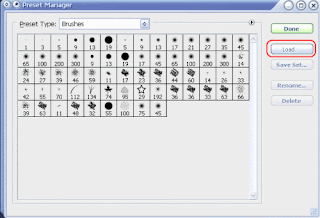 в котором нам нужно указать то, что мы будем устанавливать, т.е., Brushes (Кисти). Нажимаем кнопку Load (Загрузить). Откроется еще одно окно, в котором собраны все кисти программы и те, что мы загрузили (только название нового набора не забудьте).
в котором нам нужно указать то, что мы будем устанавливать, т.е., Brushes (Кисти). Нажимаем кнопку Load (Загрузить). Откроется еще одно окно, в котором собраны все кисти программы и те, что мы загрузили (только название нового набора не забудьте).
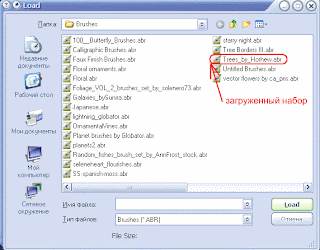 Выбираем нужный нам набор и нажимаем ОК. Все, набор установлен. Вы это увидите в окне Preset Manager (Управление установками оп умолчанию).
Выбираем нужный нам набор и нажимаем ОК. Все, набор установлен. Вы это увидите в окне Preset Manager (Управление установками оп умолчанию). 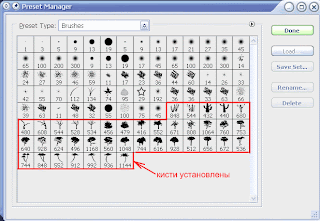 Закрываем и это окно. Чтобы использовать кисти, нажимаем F5 для вызова Палитры кистей. Новый набор будет самым последним.
Закрываем и это окно. Чтобы использовать кисти, нажимаем F5 для вызова Палитры кистей. Новый набор будет самым последним.
Точно так же устанавливаются наборы для инструмента Custom Shape (Заказная форма), новые стили и т.п.
На этом все.
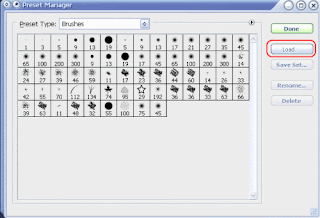 в котором нам нужно указать то, что мы будем устанавливать, т.е., Brushes (Кисти). Нажимаем кнопку Load (Загрузить). Откроется еще одно окно, в котором собраны все кисти программы и те, что мы загрузили (только название нового набора не забудьте).
в котором нам нужно указать то, что мы будем устанавливать, т.е., Brushes (Кисти). Нажимаем кнопку Load (Загрузить). Откроется еще одно окно, в котором собраны все кисти программы и те, что мы загрузили (только название нового набора не забудьте).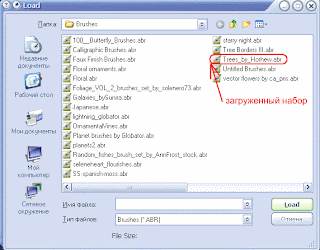 Выбираем нужный нам набор и нажимаем ОК. Все, набор установлен. Вы это увидите в окне Preset Manager (Управление установками оп умолчанию).
Выбираем нужный нам набор и нажимаем ОК. Все, набор установлен. Вы это увидите в окне Preset Manager (Управление установками оп умолчанию). 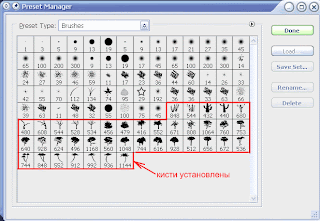 Закрываем и это окно. Чтобы использовать кисти, нажимаем F5 для вызова Палитры кистей. Новый набор будет самым последним.
Закрываем и это окно. Чтобы использовать кисти, нажимаем F5 для вызова Палитры кистей. Новый набор будет самым последним.Точно так же устанавливаются наборы для инструмента Custom Shape (Заказная форма), новые стили и т.п.
На этом все.
На следующем уроке, мы будем рисовать фантастический закат, в котором нам понадобится загружать и устанавливать новые наборы кистей.
До встречи!
До встречи!

Комментариев нет:
Отправить комментарий